MOSAÏCALE GRAPHIC
PHOTOSHOP

JUSTINE
Pour ce tutoriel, vous aurez besoin d'une photo portrait de votre choix. (Vous en trouverez ici,
de la texture Justine_motif, (Édition, Utiliser comme motif) et du masque justine_masque.
1 - Fichier, Nouveau 1000 x 1000 pixels, 72 pixels/pouce fond blanc.
Déverrouillez le calque arrière-plan pour le transformer en calque, en cliquant sur le petit cadenas
ou en effectuant un double-clic sur le calque.
2 - Fichier, Importer et Incorporer, indiquez le chemin de votre image.
Avec Édition, Transformation, ajustez à votre fond et mettez en place.
Tapez Entrée pour valider la transformation :
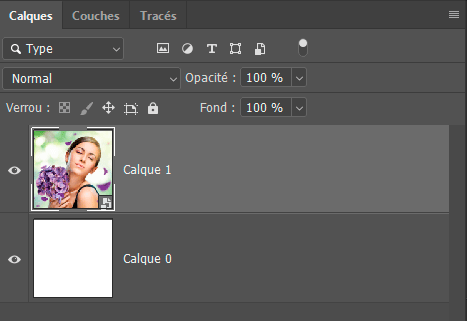
3 - Filtre, Galerie de filtre, Contours, Croisillons :
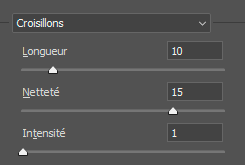
Clic droit, Convertir en objet dynamique, ce qui a pour but d’intégrer l'effet du filtre à l'image :

4 - Masquez pour l'instant le calque de l'image en cliquant sur le petit œil.
Sélectionnez le calque 0.
Au Bas de la Palette calques, cliquez sur Créer un calque de remplissage ou de réglage :

puis Dégradé, cliquez sur la vignette du dégradé et choisissez Noir et blanc,
Style Radial, Angle 0°, Échelle 250%, cochez Inverser :
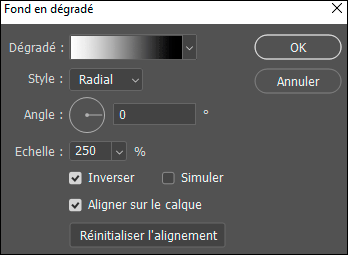
5 - Cliquez à nouveau sur Créer un calque de remplissage ou de réglage, Couleur unie, choisissez une couleur de votre image.
6 - Au bas de la Palette Calques, cliquez sur Créer un calque :
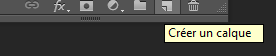
Édition, Remplir, Blanc.
7 - Au bas de la Palette calques, cliquez sur Ajouter un style de calque :

puis Incrustation de motif, et choisissez le motif Justine :
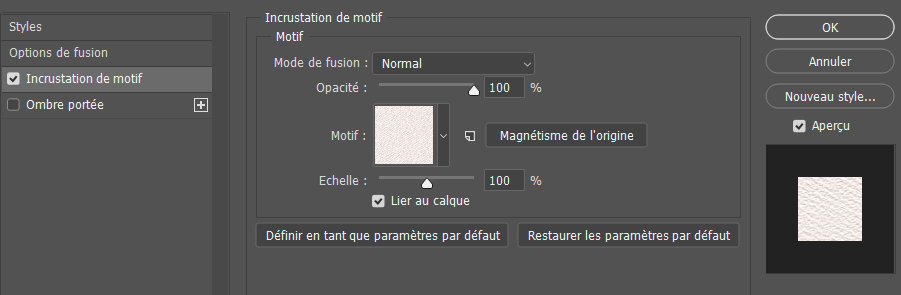
8 - Clic droit, Convertir en objet dynamique et choisissez le mode de fusion Densité Linéaire + :
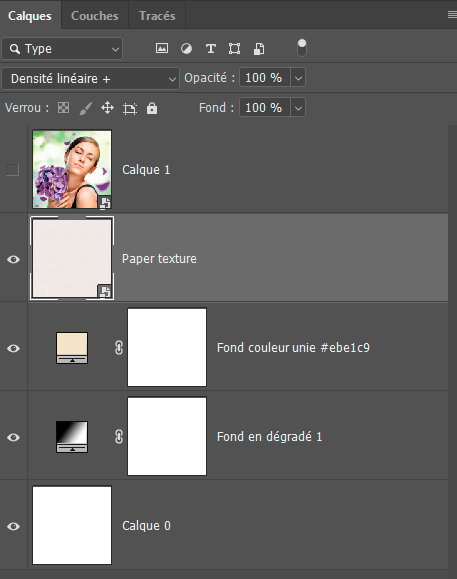
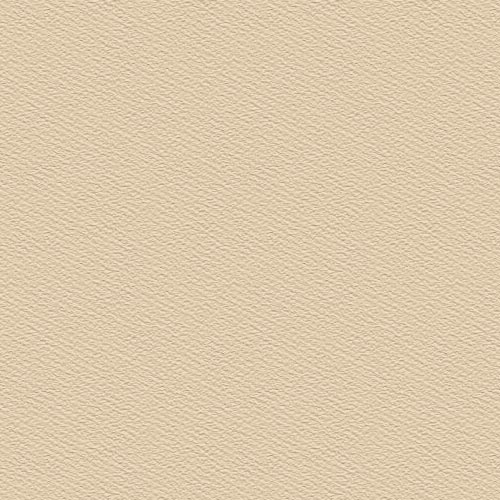
9 - Faites réapparaître le calque 1, celui du personnage et sélectionnez-le.
10 - Sélection, Tout sélectionner (CTRL + A) sur le masque.
Édition, Copier.
Édition, Coller sur le fond :
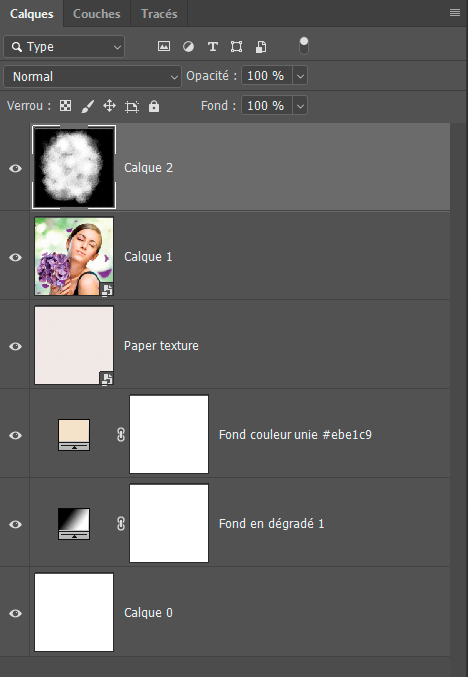
11 - Affichez la palette Couchez et cliquez sur RVB :
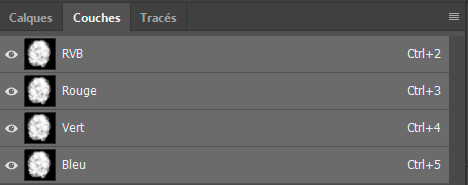
Effectuez un CTRL pour récupérer la sélection.
12 - Revenez à la Palette calques, sélectionnez le calque du personnage.
Au bas de la Palette calques, cliquez sur Ajouter un masque de fusion :
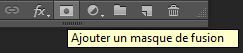
13 - Déposez dans la corbeille sous-jacente le calque du masque se trouvant au-dessus du personnage :
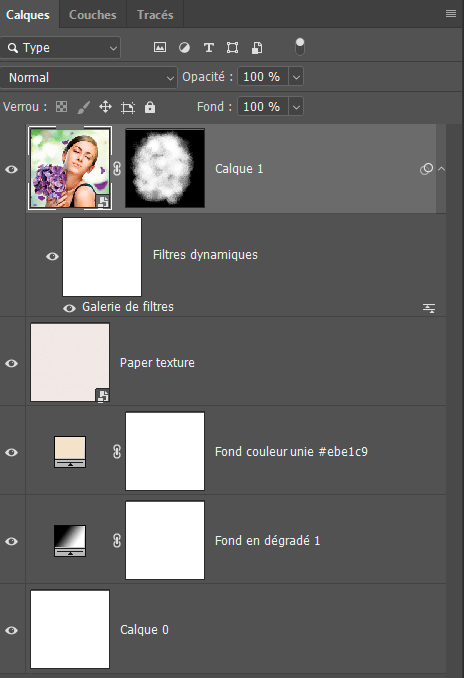
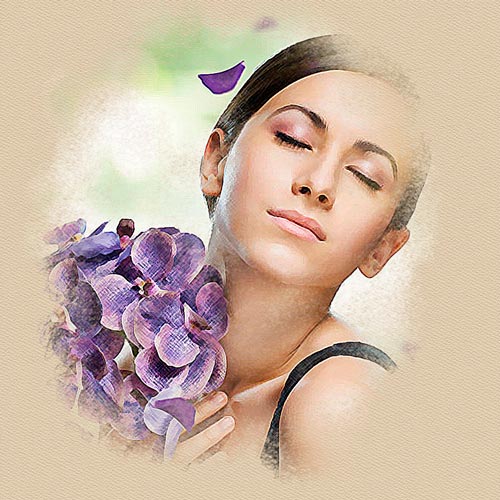
14 - Sélectionnez le calque supérieur, celui de l'image.
Cliquez à nouveau sur Créer un calque de remplissage ou de réglage, Niveaux.
Déplacez le curseur blanc vers la gauche
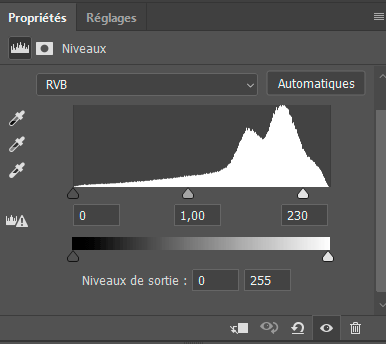
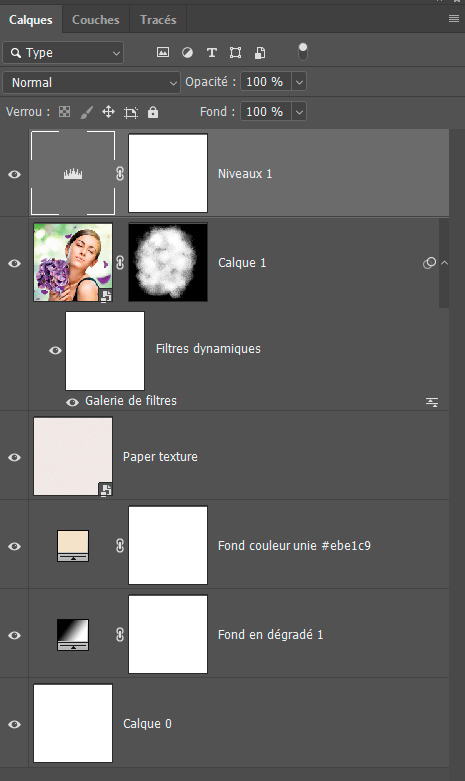
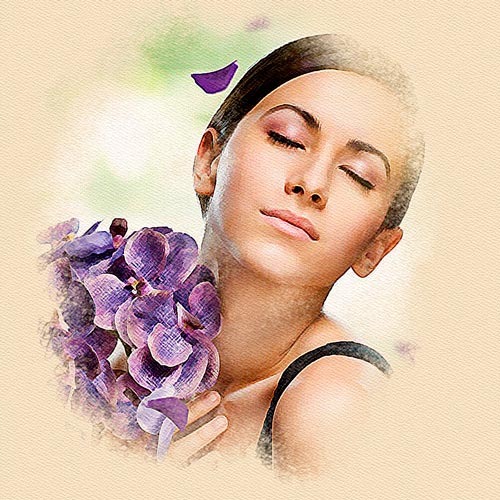
15 - Enregistrez au format PSD pour sauvegarder.
Vous pourrez ainsi remplacer l'image et éventuellement le fond couleur.
Pour l'image, clic droit Remplacer le contenu, après avoir décochez le lien qui unit l'image au masque.
Pour la couleur de fond, cliquez sur la vignette couleur du fond couleur unie :
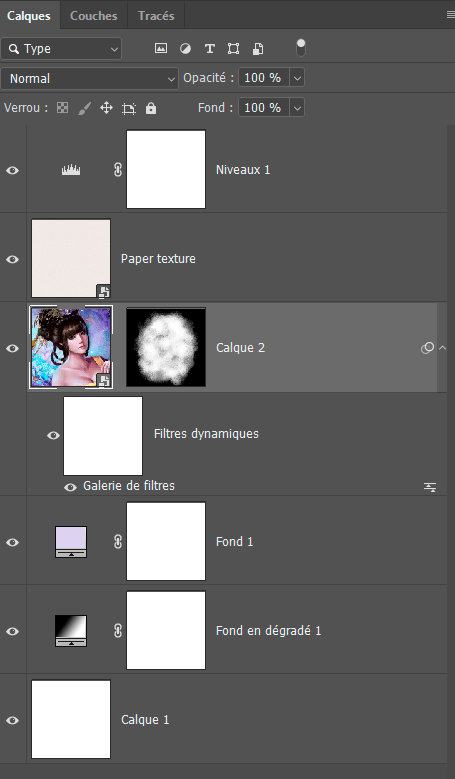


16 - Signez votre œuvre.
Fichier, (Exportation), Enregistrer pour le Web, Jpeg optimisé, Qualité 60%, pour une utilisation Web.
D'après le tutoriel Mixed media portrait
Création personnelle OM14119aTJ
©Tous droits réservés
Accueil - Contact - Livre d'or - Tutoriels